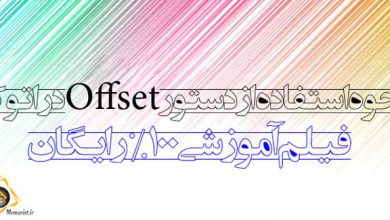نحوه ترسیم کمان در اتوکد

سلام دوستان امروز با یک آموزش جدید در سایت معماریست در خدمت شما کاربران عزیز هستیم.
ما قصد داریم در این مقاله آموزش دستور Arc در اتوکد را در اختیار شما قرار دهیم.
ما در بخش مقالات آموزش Autocad به آموزش این نرم افزار پرداخته ایم و شما میتوانید از این آموزش ها استفاده کنید
بسیاری از مواقع در پروژه های خود برای رسم منحنی در Autocad به مشکل بر میخورید و دوست دارید نحوه ی ترسیم کمان در اتوکد را یاد بگیرید.
روش کشیدن کمان در اتوکد 11 مورد است که ما در محتوای آموزش رسم کمان در اتوکد به تمام ایین موارد میپردازیم.
همانطور که در تصویر زیر مشاهده میکنید ما 11 مورد را نشانه گذاری کرده ایم و روش کشیدن کمان در اتوکد را با هر یک از این 11 مورد توضیح میدهیم.
در ادامه با ما باشید تا طریقه رسم کمان در اتوکد را آموزش ببینید.
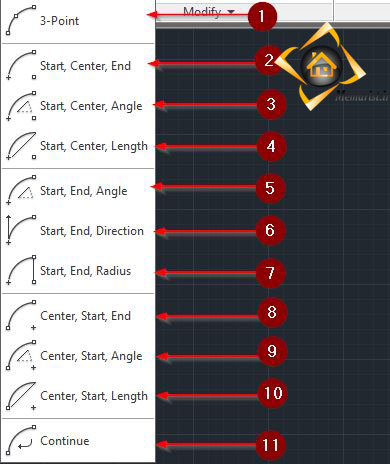
نحوه ترسیم کمان در اتوکد :
این روش از ترسیم را باید به صورت رسم سه نقطه انجام داد،یعنی در واقع اولین کلیک را برای شروع شدن خط میزنید دومین کلیک را برای میزان قوسی که قرار است خط داشته باشد و کلیک سوم هم برای رسم خط است و نمونه ای از این روش رسم را در تصویر زیر میتوانی مشاهده کنید.
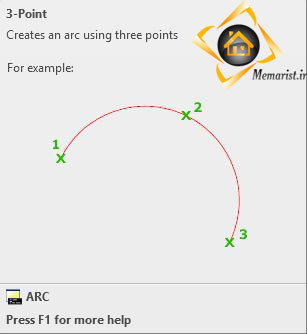
آموزش رسم کمان در اتوکد :
در این قسمت از آموزش قصد داریم دومین روش از دستور ارک را امتحان کنیم.
در این روش برای شروع خط اقدام میکنیم و یک کلیک بر روی صفحه نرم افزار انجام میدهیم و در مرحله دوم شعاع دایره به عنوان کلیک دوم شما قرار میگیرد و کلیک سوم کمان را رسم میکند. در تصویر زیر تمام این نکات به نوبت شماره گذاری شده است
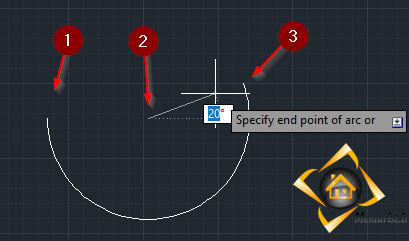
روش کشیدن کمان در اتوکد :
همانطور که در تصویر زیر مشاهده میکنید روش سوم start-center-Angle میباشد که شما در ابتدا با یک کلیک کمان را شروع میکنید و با کلیک دوم مرکز دایره را مشخص میکنید و کلیک سوم هم طبق زاویه رسم میشود که ما با عدد شماره 2 در تصویر زیر نمایش داده ایم.
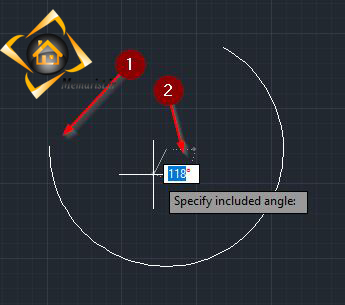
طریقه رسم کمان در اتوکد :
این روش start-center-length نام دارد یعنی اولین کلیک ابتدای خط و کمان است و زمانی که شما کلیک دوم را انجام میدهید بر اساس طول پاره خط میتوان دید که کمانی رسم شده است که در تصویر زیر با عدد شماره 2 نمایش داده شده است.
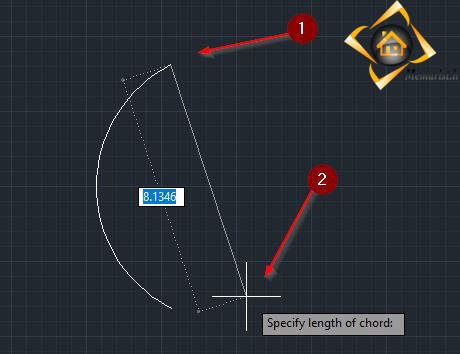
آموزش دستور Arc در اتوکد :
در این قسمت ما با روش start-end-angle باید کمان را ترسیم کنیم،در با کلیک اول شما رسم کمان را شروع میکنید و با کلیک دوم نقطه ی پایان آن را مشخص میکنید و با کلیک سوم که در تصویر زیر مشخص شده و علامت زاویه هم نشاده گذاری شده میتوانید طبق زاویه آن را رسم کنید.
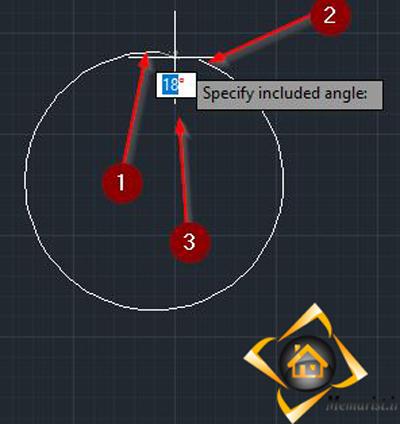
نحوه ترسیم کمان در اتوکد :
در این روش که start-end-direction نام دارد باید در اولین گام ابتدای آرک را رسم کنید و کلیک دو هم نقطه ی پایانی آرک میباشد که با عدد شماره 2 نمایش داده شده است با کلیک دوم یک خط جدید ایجاد میشود که با عدد شماره 3 نشانه گذاری شده است و با کمک این خط طبق درجه که با عدد شماره 4 نمایش داده شده است شما میتوانید یک آرک را ترسیم کنید.
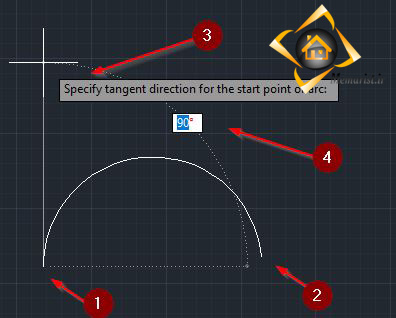
آموزش رسم کمان در اتوکد :
این مدل از رسم start-end-radius نام دارد که در اولین گام ابتدای کمان را رسم کنید در دومین کلیک انتها کمان را بکشیم.
کلیک آخر برای رسم نهایی کمان میباشد که این امر به طول پاره خطی که با عدد شماره 4 نمایش داده شده است بستگی دارد.
اگر قصد دارید خط را با اندازه دقیق رسم کنید میتوانید در داخل کادری که با عدد شماره 3 نمایش شده اندازه مورد نظر خود را وارد کنید.
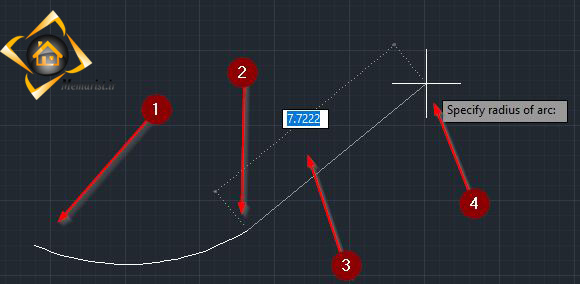
روش کشیدن کمان در اتوکد :
در این مرحله قصد داریم با روش center-start-end یک کمان را رسم کنیم.
همانطور که در تصویر زیر مشاهده میکنید در ابتدا نقطه مرکز را مشخص کنید که در تصویر زیر با عدد شماره 1 نمایش داده شده است.
در وحله ی دوم بر روی نقطه ای که قصد دارید ابتدای کمان باشد کلیک کنید و در مرحله دوم بر روی نقطه ی انتهایی کلیک کنید.
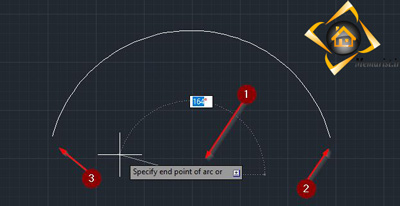
طریقه رسم کمان در اتوکد :
در این قسمت از رسم ارک قصد داریم با روش senter-start-angle شروع به کار کنیم.
اولین کلیک شما در واقع مرکز یک دایره خواهد شد اگر به تصویر زیر توجه کنید با عدد شماره 1 نشانه گذاری شده است و حالت زاویه به خود گرفته است ، در مرحله ی دوم ابتدای کمان را باید مشخص کنید و در قسمت بعد انتهای کمان را با زاویه دادن که با عدد 3 در تصویر زیر نمایش داده شده است مشخص کنید.
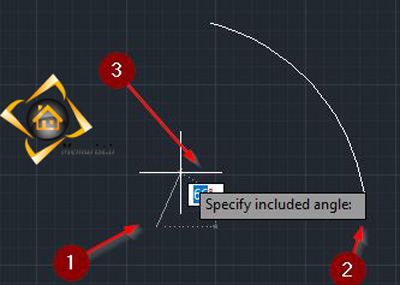
پیشنهاد میشود حتما مقالات قوس زدن گوشه خطوط در اتوکد و کاربرد تری دی مکس در معماری را مطالعه کنید.